mac隐藏文件夹怎么设置 mac如何设置隐藏文件夹
更新时间:2023-08-10 11:05:55作者:runxin
为了能够提高工作的效率,很多用户都会选择使用mac电脑来办公,而在苹果电脑中如果有重要的文件不想让人看到,用户可以通过设置隐藏文件夹来保护个人隐私安全,防止他人随意浏览文件,可是mac隐藏文件夹怎么设置呢?其实方法很简单,在本文中小编就来教大家mac如何设置隐藏文件夹。
具体方法:
1、打开启动台。
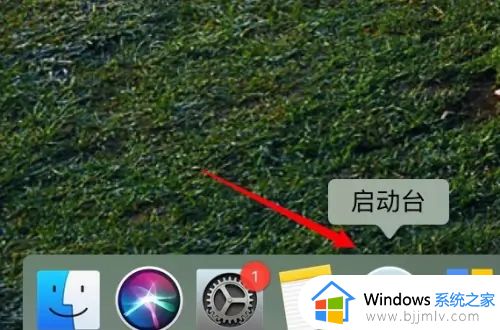
2、点击其他选项。
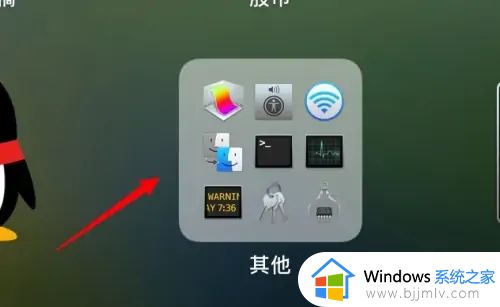
3、点击打开终端。
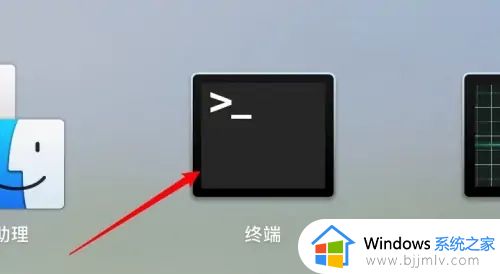
4、在终端输入chflags hidden命令,然后把要隐藏的文件夹拖到命令后面,按下回车执行即可。
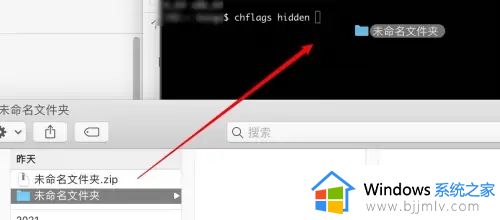
上述就是小编带来的mac如何设置隐藏文件夹的全部步骤了,有遇到过相同问题的用户就可以根据小编的步骤进行操作了,希望能够对大家有所帮助。
mac隐藏文件夹怎么设置 mac如何设置隐藏文件夹相关教程
- mac看隐藏文件夹怎么设置 mac看隐藏文件夹显示设置方法
- mac打开隐藏文件夹设置方法 mac怎么查看隐藏文件夹
- mac显示隐藏文件夹设置方法 mac怎么显示隐藏文件夹
- mac怎么取消隐藏文件 mac取消隐藏文件夹设置方法
- mac如何隐藏文件夹 mac怎么隐藏文件夹图解
- mac如何查看隐藏文件夹 mac上怎么看隐藏文件位置
- mac查看隐藏文件夹在哪 mac怎么查看隐藏的文件夹
- mac电脑如何隐藏文件夹 mac电脑的文件夹怎么隐藏
- mac怎么把桌面文件夹隐藏 mac怎样隐藏桌面文件夹
- mac显示隐藏文件夹的步骤 mac怎么显示隐藏文件夹
- 惠普新电脑只有c盘没有d盘怎么办 惠普电脑只有一个C盘,如何分D盘
- 惠普电脑无法启动windows怎么办?惠普电脑无法启动系统如何 处理
- host在哪个文件夹里面 电脑hosts文件夹位置介绍
- word目录怎么生成 word目录自动生成步骤
- 惠普键盘win键怎么解锁 惠普键盘win键锁了按什么解锁
- 火绒驱动版本不匹配重启没用怎么办 火绒驱动版本不匹配重启依旧不匹配如何处理
电脑教程推荐
win10系统推荐